Du kannst einen Avatar hochladen, der dich in allen Fandom-Wikis repräsentiert. Es wird an verschiedenen Stellen auftauchen und gibt dir eine zusätzliche Möglichkeit, um dich anderen gegenüber erkennbar zu machen.
Anleitung[]
Desktop[]
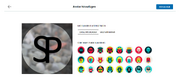
Das Avatarmenü mit Standardvorschlägen
Um einen Avatar für dein Profil hochzuladen:
- Speichere das gewünschte Bild auf deinem Computer (wenn es dort nicht bereits gespeichert ist).
- Öffne deine Benutzerseite.
- Klicke im Headerbereich auf „Profil bearbeiten“.
- Neben deinem aktuellen Profilbild erscheint nun ein Stiftsymbol zum Anklicken.
- Über „Datei hochladen“ kannst du dein persönliches Profilbild hochladen – oder du wählst einen von Fandoms Standard-Avataren.
- Wenn du zufrieden bist, kannst du auf den Knopf zum Schließen drücken.
Fandom-App[]
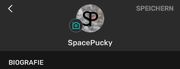
Ändern des Profilbildes über die Fandom-App.
- Speichere das gewünschte Bild auf deinem Gerät (wenn es dort nicht bereits gespeichert ist).
- Öffne dein Profil, indem du auf das Icon in der oberen rechten Ecke klickst.
- Klicke auf das Stiftsymbol in der oberen Leiste, um dein Profil zu bearbeiten.
- Neben dem aktuellen Profilbild siehst du ein Kamerasymbol, das du anklicken kannst, um ein eigenes Profilbild hochladen zu können.
- Schneide das gewählte Bild nach deinen Wünschen zurecht.
- Bestätige die Auswahl mit einem Klick auf den Haken in der oberen Ecke.
- Speichere dein neues Bild – schon hast du es geschafft.
Einschränkungen[]
Das ausgewählte Bild muss in einem der Formate JPEG, JPG, PNG oder GIF vorliegen und die Größe darf 500 KB nicht überschreiten. Am besten eignen sich Bilder, die 150 x 150 Pixel oder größer sind. Animierte GIF- oder PNG-Bilder werden nicht animiert dargestellt.
Stellen, an denen der Avatar angezeigt wird[]
- im Kopfbereich deiner Benutzerseite
- neben deinen Kommentaren zu einem Blog oder Artikel
- Neben deinen Antworten auf Diskussionen und auf Nachrichtenseiten
Wähle deinen Avatar sorgfältig!
Siehe auch[]
- Hilfe:Benutzerseite – Was du noch alles auf deinem Profil ändern kannst
- Hilfe:Einstellungen
Hilfe & Feedback[]
- Ein Stichwortverzeichnis zu verschiedensten Hilfeseiten findest du auf Hilfe:Index.
- Einen geordneten Einstieg zur Hilfe gibt es auf der Seite Hilfe:Übersicht.
- Fragen an andere Benutzer kannst du in den Diskussionen des Community-Wikis stellen.
- Anmerkungen zu dieser Hilfeseite kannst du auf der dazugehörigen Diskussionsseite hinterlassen.
- Um Fehler zu melden, kontaktiere bitte einen Ansprechpartner oder nutze das entsprechende Kontaktformular.
